
MODE D'EMPLOI
DNN9250DAB/ DNN6250DAB/ DNR8025BT
NAVIGATION CONNECTÉ/ AUTORADIO AVEC ÉCRAN CONNECTÉ ET LECTEUR DVD

MODE D'EMPLOI
NAVIGATION CONNECTÉ/ AUTORADIO AVEC ÉCRAN CONNECTÉ ET LECTEUR DVD
La méthode d'allumage diffère selon les modèles.

L'appareil se met en marche.
Appuyez sur le bouton <HOME> pendant 1 seconde.
Si c'est la première fois que vous mettez en marche l'appareil après son installation, il vous faut procéder à la Configuration initiale.
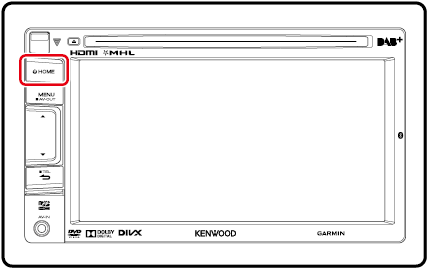
L'appareil se met en marche.
Appuyez sur le bouton <HOME> pendant 1 seconde.
Si c'est la première fois que vous mettez en marche l'appareil après son installation, il vous faut procéder à la Configuration initiale.
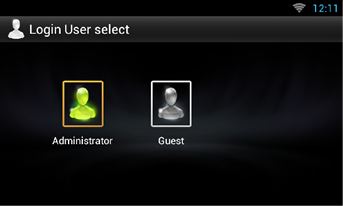
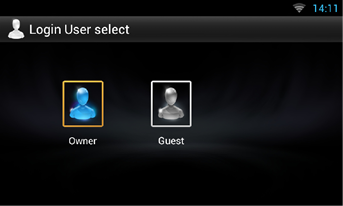
Quand vous avez sélectionné Administrator ou Guest, vous n'avez pas à entrer de mot de passe.
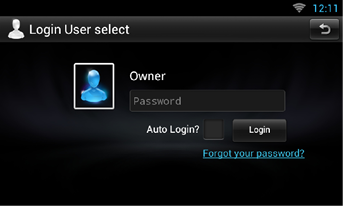
[Auto Login?] : Cocher cette case permet de se connecter automatiquement au système dès la fois suivante.
|
REMARQUE
|
Effectuez cette configuration lors de la première utilisation de cet appareil ou lorsque vous le réinitialisez. Voir Réinitialisation de l’appareil.

|
Language Setup/ Langue d'origine |
|
Sélectionnez la langue utilisée pour la GUI et les méthodes de saisie. Le paramètre par défaut est “English (United States)”.
|
|
WiFi Setup/ Configuration du Wifi |
|
Configurez les paramètres de connexion au Wi-Fi.
Pour plus de détails sur le fonctionnement, voir Paramètres Wi-Fi. |
|
Date Setup/ Configuration de la date |
|
Réglez la date et l'heure.
Pour plus de détails sur le fonctionnement, voir Réglage de l'horloge et de la date. |
|
Account Setup/ Configuration du compte |
|
Définissez les informations relatives à l’utilisateur de cet appareil.
Pour plus de détails, voir À propos du compte. |
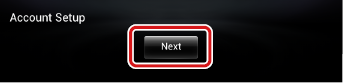
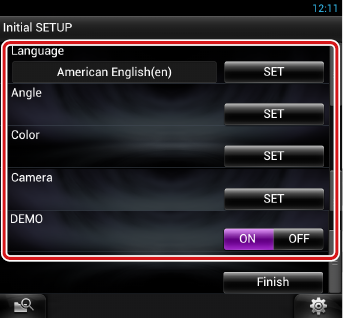
|
Locale/ Local |
|
Sélectionnez le pays pour le système de navigation.
|
|
Language/ Langue |
|
Sélectionne la langue utilisée sur l'écran de commande et sur les éléments de configuration. Le choix par défaut est “American English (en)”.
Pour plus de détails sur le fonctionnement, voir Configuration de la langue. |
|
Angle (DNN9250DAB/DNR8025BT uniquement) |
|
Permet de régler la position du moniteur. La valeur par défaut est “0”.
Pour plus de détails sur le fonctionnement, voir Contrôle de l'inclinaison du moniteur. |
|
Color/ Couleur |
|
Configurez la couleur d'éclairage de l'écran et des boutons. Vous avez le choix entre permettre la variation continue de la couleur ou sélectionner une couleur fixe pendant le fonctionnement.
Pour plus de détails sur le fonctionnement, voir Coordonnées de la couleur de façade. |
|
Camera |
|
Configurez les paramètres de caméra.
Pour plus de détails sur le fonctionnement, voir Configuration des caméras. |
|
DEMO |
|
Permet de paramétrer le mode de démonstration. Le choix par défaut est “ON”.
|

|
REMARQUE
|